Αφού στείλετε ένα έγγραφο για αναθεώρηση, μπορεί να έχετε πολλά αντίγραφα, με προτάσεις και αναθεωρήσεις που δεν θέλετε να χάσετε. Όταν συμβεί αυτό, συνδυάστε όλες αυτές τις αλλαγές και ιδέες σε ένα έγγραφο.
Συγχώνευση δύο εκδόσεων ενός εγγράφου
-
Κάντε κλικ στην επιλογή Αναθεώρηση > Σύγκριση > Συνδυασμός.
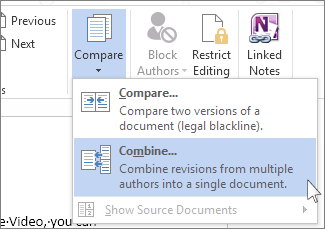
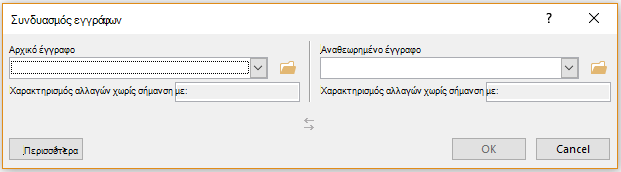
-
Στην περιοχή Αρχικό έγγραφο, κάντε κλικ στο κάτω βέλος και επιλέξτε το έγγραφο που στείλατε για αναθεώρηση. Εάν θέλετε να μεταβείτε στη θέση του αρχείου, κάντε κλικ στο εικονίδιο φακέλου. Να θυμάστε ότι αυτό είναι το αρχικό έγγραφο στο οποίο εργαστήκαμε χωρίς αλλαγές ή τροποποιήσεις.
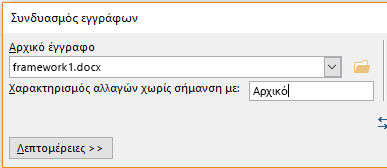
-
Στην περιοχή Αναθεωρημένο έγγραφο, επιλέξτε το έγγραφο που θέλετε να συγχωνεύσετε.
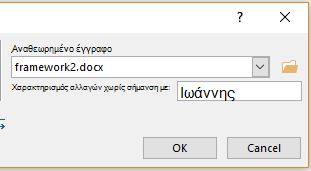
-
Στο πλαίσιο Σήμανση μη σημαδεμένων αλλαγών με , πληκτρολογήστε ένα όνομα ή φράση, ώστε να γνωρίζετε ποιος πρότεινε τις αλλαγές.
-
Κάντε κλικ στην επιλογή Περισσότερα για να βρείτε περισσότερες επιλογές για το συνδυασμό των εγγράφων.
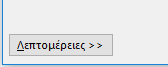
-
Στην περιοχή Εμφάνιση αλλαγών σε, κάντε κλικ στην επιλογή Νέο έγγραφο.
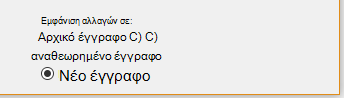
-
Κάντε κλικ στο κουμπί OK. Word ανοίγει ένα νέο έγγραφο που συνδυάζει το αρχικό έγγραφο και το αντίγραφο που συγχωνεύσατε με αυτό. Η οθόνη διαιρείται σε τρεις ενότητες. Μια ενότητα εμφανίζει τις αναθεωρήσεις που έγιναν, η μεσαία ενότητα εμφανίζει το συνδυασμένο έγγραφο και η τρίτη ενότητα, η οποία διαιρείται σε δύο, εμφανίζει το αρχικό έγγραφο και το έγγραφο Αναθεωρήθηκε.
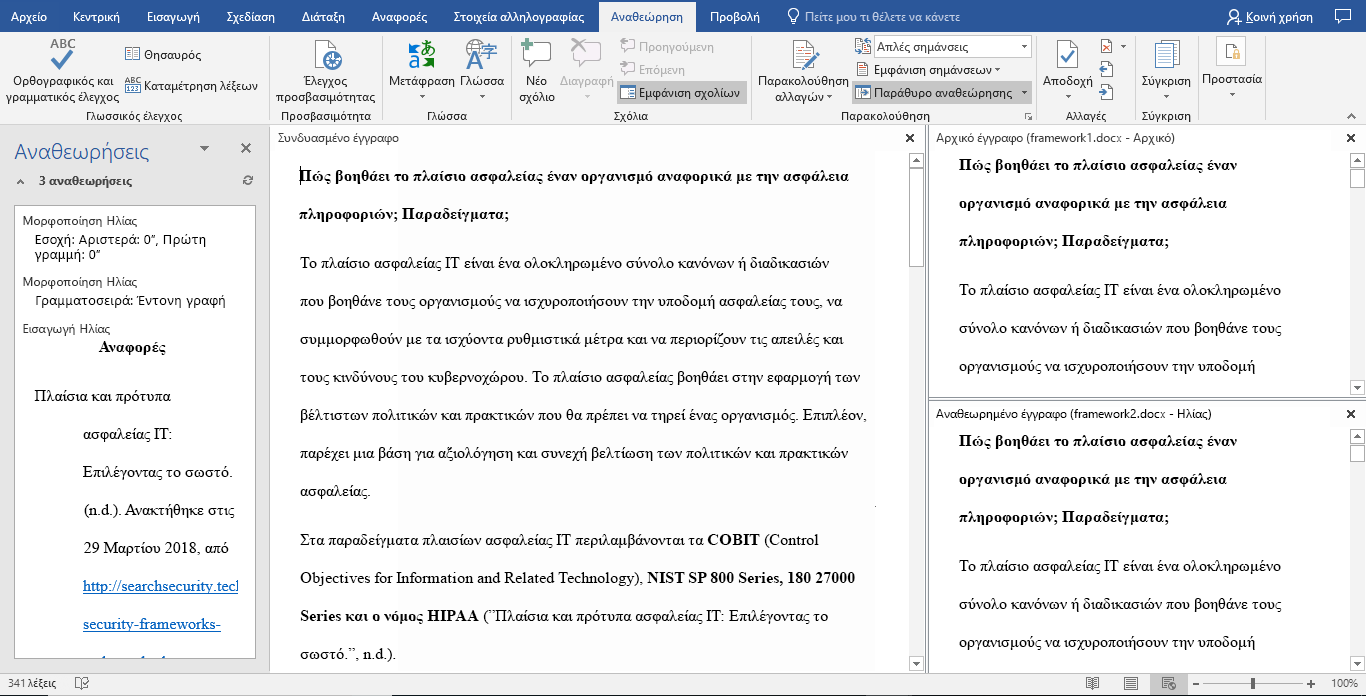
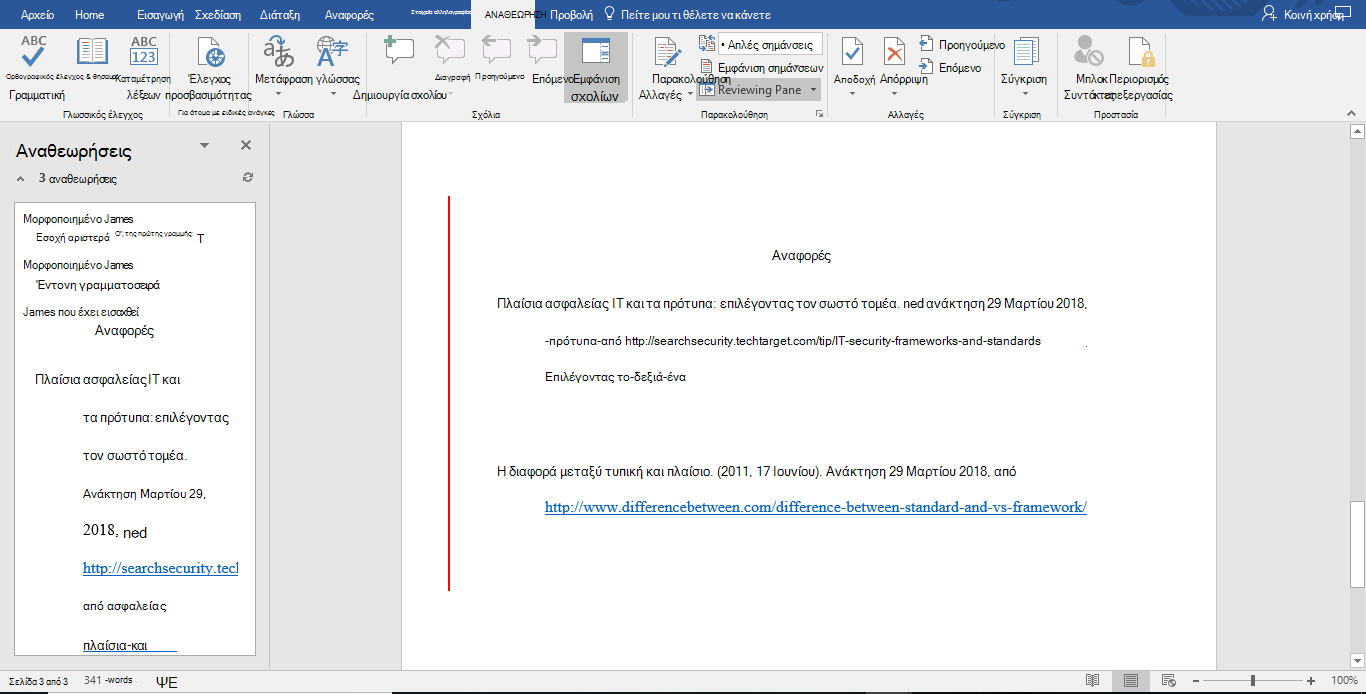
-
Όταν έχετε επιλύσει τις συνδυασμένες αλλαγές με τον τρόπο που θέλετε, αποθηκεύστε το έγγραφο.
Συμβουλή: Την επόμενη φορά, παραλείψτε όλα αυτά κάνοντας κοινή χρήση του εγγράφου στο OneDrive και προσκαλώντας τους χρήστες να προσθέσουν τις αλλαγές και τα σχόλιά τους.
Συγχώνευση πρόσθετων αντιγράφων
Εάν θέλετε να συγχωνεύσετε περισσότερα αντίγραφα, αποθηκεύστε το έγγραφο που περιέχει τις συνδυασμένες αλλαγές των δύο πρώτων αντιγράφων. Στη συνέχεια, συγχωνεύστε τα πρόσθετα αντίγραφα με αυτό το έγγραφο.
-
Κάντε κλικ στην επιλογή Αναθεώρηση > Σύγκριση > Συνδυασμός.
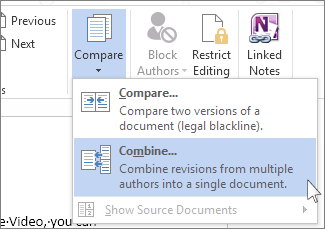
-
Στην περιοχή Αρχικό έγγραφο, κάντε κλικ στο βέλος και, στη συνέχεια, κάντε κλικ στο έγγραφο που περιέχει τις συνδυασμένες αλλαγές.
-
Στην περιοχή Αναθεωρημένο έγγραφο, κάντε κλικ στο επόμενο αντίγραφο που θέλετε να συγχωνεύσετε.
-
Στο πλαίσιο Σήμανση μη σημαδεμένων αλλαγών με , πληκτρολογήστε ένα όνομα ή φράση, ώστε να γνωρίζετε ποιος πρότεινε τις αλλαγές.
-
Κάντε κλικ στην επιλογή Περισσότερα.
-
Στην περιοχή Εμφάνιση αλλαγών σε, κάντε κλικ στην επιλογή Αρχικό έγγραφο.
-
Κάντε κλικ στο κουμπί OK.
Δείτε επίσης
Προβολή και σύγκριση εγγράφων σε παράθεση
Σύγκριση διαφορών εγγράφου με χρήση της επιλογής νομικής γραμμής










